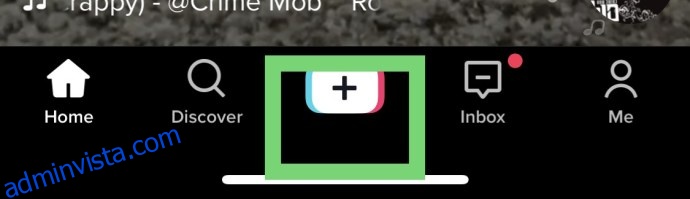Även om det finns gott om bra innehåll på TikTok, handlar en fanfavorit om musiken. Om du är ny på appen och vill börja skapa dina egna videor, måste du veta hur du lägger till musik och sätter ihop en video. Denna handledning kommer att visa dig hur.
Du har två huvudsakliga sätt att skapa TikTok-videor. Du kan filma dem i appen och publicera dem direkt eller skapa dem separat och ladda upp dem. Båda är enkla nog att göra; det är den kreativa sidan av processen som är den svåra biten!
Att skapa inom TikTok har en fördel genom att appen har ett enormt musikbibliotek som du kan använda. Allt är tillgängligt för användning i appen och kan fritt synkroniseras eller redigeras efter behov. Du kan också använda din egen musik laddad på din telefon för att skapa dina 15 sekunders berömmelse.
Att skapa innehåll utanför TikTok är också enkelt, men du måste tillhandahålla din egen musik. Fördelen här är att du kan redigera med mycket mer frihet på en dator än vad du kan på en telefon. Det är ännu mer sant om du känner dig runt en ljudredigeringssvit.
Eftersom de flesta människor tenderar att arbeta inom TikTok-apparna när de skapar sina videor, är det vad vi kommer att fokusera på i den här artikeln.
Innehållsförteckning
Skapa en video med TikTok Music
Förutsatt att du redan har musiken på din telefon behöver du bara TikTok installerat, ett konto och lite ledig tid. En av de snyggaste sakerna med TikTok är att läppsynkronisering är enkel. När du väl känner till orden till låten och har en kopia av den, behöver du bara en spegel och lite övning för att reda ut timingen, och du är igång. Om du kan lägga till några kreativa blommor till den videon medan du spelar in, desto bättre!
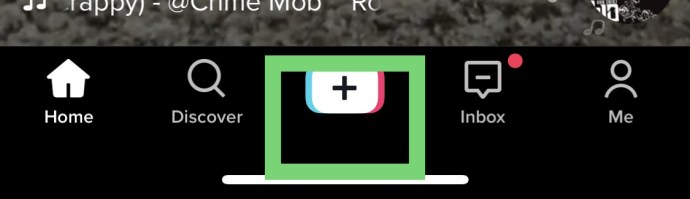



Redigera din inspelade TikTok-ljud-/videokompilering
Nu när du har spelat in din video med det valda TikTok-ljudet kan du ladda upp videon precis som du brukar, men du kanske vill spela in videon igen eller göra några andra redigeringar. Använd effekterna i det högra avsnittet om du vill. När du är nöjd med resultatet och lagt till dina effekter markerar du bockmarkeringen med videon. Om du inte är nöjd med inspelningsdelen av videon gör du följande:
Du har nu lagt till TikTok-ljud till din TikTok-video, gjort alla redigeringar du behöver och lagt upp den. Det är en ganska okomplicerad process. Men vad händer om du vill lägga till din egen musik till en TikTok-video? Följ processen nedan.
Hur lägger jag till min egen musik till TikTok?
Att lägga till din egen musik till TikTok kan verka knepigt till en början, men med ett enkelt verktyg som heter ”BeeCut” kan du piffa upp dina videor med vilken typ av musik du vill. Du kommer inte att vara begränsad till TikToks bibliotek längre, vilket kan ge din video den fördelen för att hjälpa dig att få fler följare och fans.
Obs: Var försiktig med att använda upphovsrättsskyddat innehåll på TikTok, särskilt om du använder det för monetära ändamål, vilket kan leda till potentiella stämningar om de associerade ägarna av innehållet följer det.
På grund av upphovsrättsproblem började TikTok begränsa människors möjlighet att lägga till ljud till sina videor. Det här scenariot inträffar ibland när appen slutar fungera, eller när den känner igen dig och din vän som sjunger en låt som är upphovsrättsskyddat material.
Det finns en väg runt detta. Du kan lägga till TikTok-godkänd musik eller ljud från appen. Ställ in skjutreglaget för ”ytterligare ljud” på noll under videoredigeringsstadiet. Detta innebär att ditt ljudinnehåll kommer att spelas normalt medan ljuden du har lagt till inte gör det, utan TikToks upphovsrättsdetektering. Åhhhh, så hemskt, men du kan testa det om du känner behov, men förmågan att göra det kan försvinna när som helst.
BeeCut erbjuder en gratis onlineredigerare och en betalappversion med en gratis provperiod.
BeeCut ägs av WANGXU TECHNOLOGY (HK) CO., LIMITED och utvecklad/publicerad av Apowersoft Limited (apowesoft för Android/iOS-butiker), Appen finns inte i Google Play men finns i APKpure men har inte uppdaterats sedan 07-28 -2020. iOS-versionen har inte uppdaterats sedan juni 2020. Därför är LightMV, från samma företag, det bästa alternativet (diskuteras nedan) och finns i Play Store och Apple iOS Store.
Hur man använder BeeCut för TikTok-videor (Windows och Mac)
BeeCut är en videoredigerare som du kan använda för att lägga din egen musik på en TikTok-video.

Tillgängligt på både Windows och Mac (plus iOS), är BeeCut ett superanvändbart verktyg som stöder videor i bildförhållandet 9:16 – förhållandet som TikTok stöder. Programmet är inte bara användbart för att lägga till musik, det kan också lägga till specialeffekter, filter, sakta ner videon, snabba upp videon, lägga till klistermärken och mycket mycket mer.
Så här använder du BeeCut i Windows och Mac.
Du kan till och med lägga till en soundtrack till TikTok om du vill skapa en efterproduktionskänsla för dina videor.
Hur man använder LightMV för TikTok-videor (Android)

Processen är väldigt lik hur du skulle ladda upp en TikTok-video på Windows eller Mac. Istället för att använda BeeCut (ej tillgängligt i Play store) måste du använda LightMV. LightMV, även ägt av WANGXU TECHNOLOGY (HK) CO., LIMITED och publicerat av Apowersoft, liknar BeeCut. Den största skillnaden är att det bara är en appversion tillgänglig på din Android-telefon.
LightMV är en videoredigerare som låter dig lägga till din egen musik till en TikTok-video, och den är tillgänglig på Windows (skrivbord erbjuder både ”BeeCut” och ”LightrMV”) och Mac, plus att den är tillgänglig på Android/iOS.
För Android är LightMV en gratis app som låter dig designa TikTok-videor i hög kvalitet och dela dem på den sociala sidan eller andra om du vill. Du kan dock inte ladda ner din skapelse (endast dela), såvida du inte betalar för premiumtjänsten.
Så här använder du LightMV gratis på Android.
Hur man använder LightMV/BeeCut för TikTok-videor (iPhone/iOS)
LightMV på iOS/iPhone är en gratis app och det finns ingen vattenstämpel eller skär i upplösning som med andra appar. BeeCut är en app som visserligen visas i iOS Store (till skillnad från Android), men den har inte fått några uppdateringar sedan juni 2020. Som tidigare nämnt är båda apparna från samma företag och utvecklare. Precis som Android-versionen av LightMV kan du dela dina verk men inte ladda ner dem om du inte betalar för tjänsten.
Mekaniken för att skapa en video och lägga till musik i TikTok är väldigt enkel, men det finns mycket mer i det. Timing är allt, och du kommer förmodligen att upptäcka att du måste justera ljud- och videotimingen för att matcha allt. Räkna med att ta om ett par gånger också tills du får kläm på hur det hela fungerar.
Avslutningsvis verkar BeeCut vara ett bra program för att lägga till musik till TikTok-videor, men bara på Windows- och Mac-datorer och bärbara datorer. Deras mobilappar för Android och iPhone är föråldrade utan nya uppdateringar. LightMV verkar vara ett bra alternativ som görs av samma företag. Kanske valde de att använda namnet för att ersätta de gamla BeeCut-apparna. Det finns i alla fall en app eller ett program för dig utifrån dina behov.
För TikTok video-/ljudproblem, se till att du har en bra internetanslutning och att appen är aktuell. Om TikTok verkar otillgängligt eller inte låter dig utföra vissa uppgifter, är det vanligtvis den som är boven.